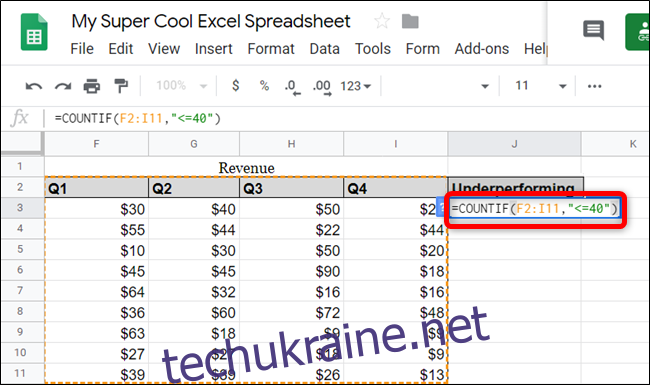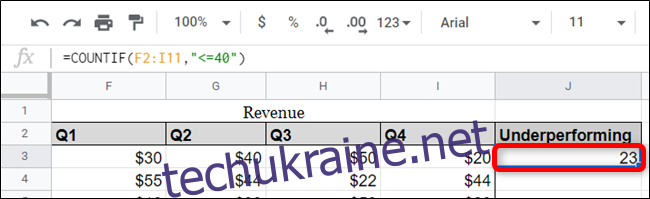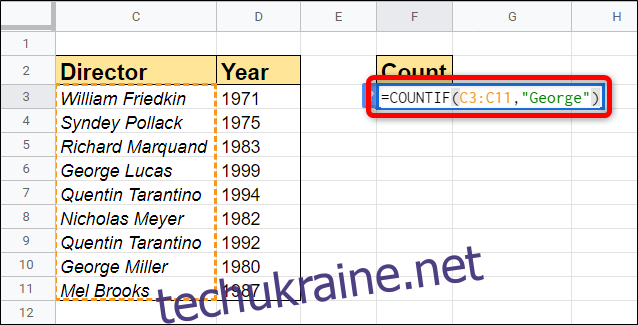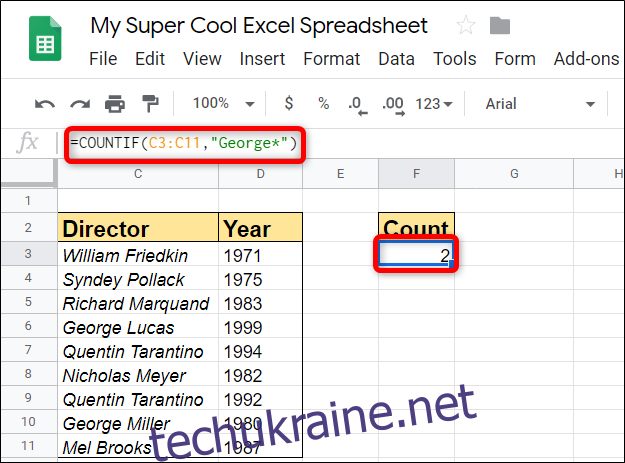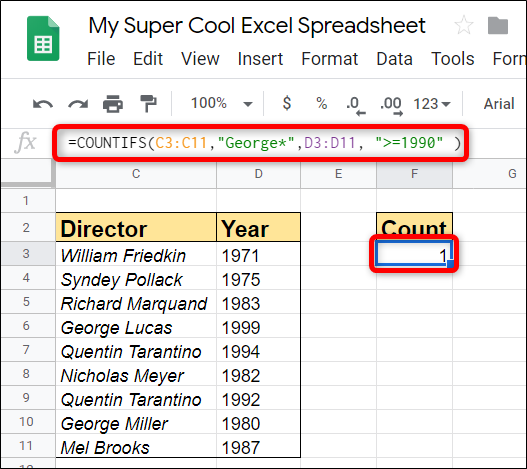Функція COUNTIF у Google Таблицях дає змогу аналізувати дані у вашій електронній таблиці та повертає кількість разів, коли вони з’являються у вашому документі, якщо вони відповідають певним критеріям. Ось як це використовувати.
Використовуйте COUNTIF для відповідності за одним типом критеріїв
Запалити Google Таблиці і відкрийте електронну таблицю з даними, які потрібно підрахувати.
Натисніть на порожню клітинку та введіть =COUNTIF(
=COUNTIF(F2:I11,"
After you press the “Enter” key, the cell will contain the number of times the range matches the exact criteria specified.
If the range you want to count contains a string of text in it, it would look something like this:
=COUNTIF(C2:C11,"George")
Однак ця функція поверне нульові результати, оскільки жодна з клітинок у діапазоні не містить точного рядка «Джордж».
Натомість вам потрібно використовувати підстановочний знак, щоб зіставити всі екземпляри директорів з ім’ям Джордж. Ви можете використовувати символи підстановки, наприклад «?» і «*» для відповідності одному символу та нулю або кільком безперервним символам відповідно.
Щоб шукати кожного директора з іменем «Джордж», ви повинні використовувати символ «*» у функції. Це виглядало б так:
=COUNTIF(C2:C11,"George*")
Якщо рядок, який ви намагаєтеся знайти, містить справжній знак питання або зірочку, ви можете додати до нього тильду (~) як escape-символ (тобто ~? і ~*).
Використовуйте COUNTIFS для відповідності кільком критеріям
COUNTIF відмінно підходить, якщо вам потрібно відповідати лише за одним типом критеріїв; якщо у вас більше одного, ви будете використовувати функцію COUNTIFS. Він працює точно так само, як і COUNTIF, за винятком того, що він приймає більше одного діапазону та/або критерію. Будь-які додаткові діапазони повинні мати таку ж кількість рядків і стовпців, що й перший діапазон.
Просто додайте стільки діапазонів і критеріїв, які ви хочете зарахувати до функції. Формат в основному такий же, як і COUNTIF. Це має виглядати приблизно так:
=COUNTIFS(C3:C11,"George*",D3:D11,">=1990")
Незалежно від того, чи хочете ви підрахувати один набір критеріїв у діапазоні чи кілька, використання COUNTIF і COUNTIFS допоможе вам проаналізувати дані у вашій електронній таблиці.